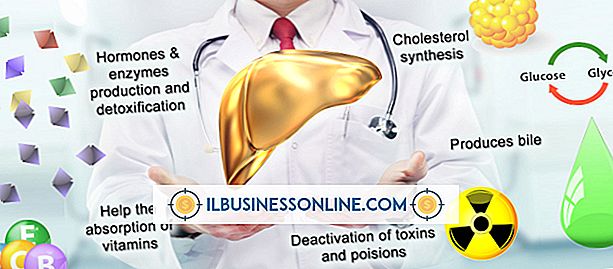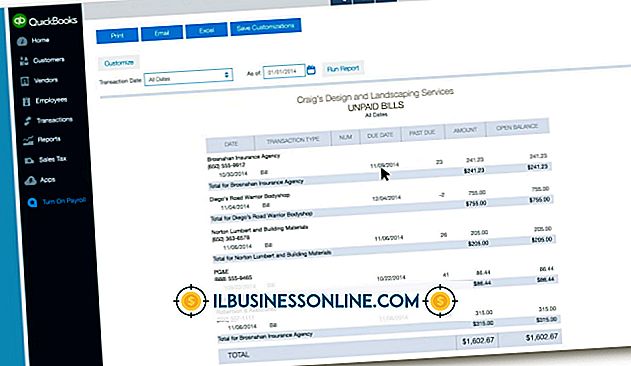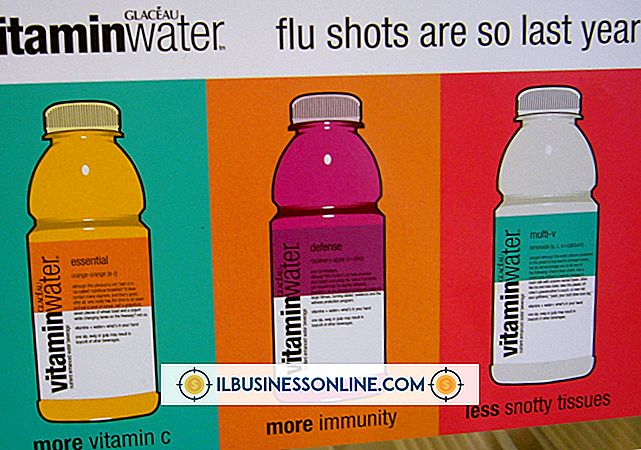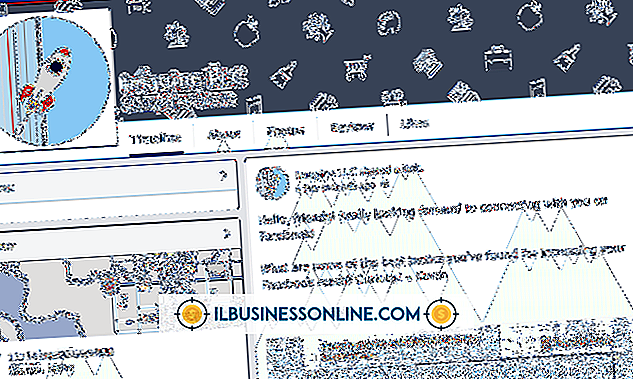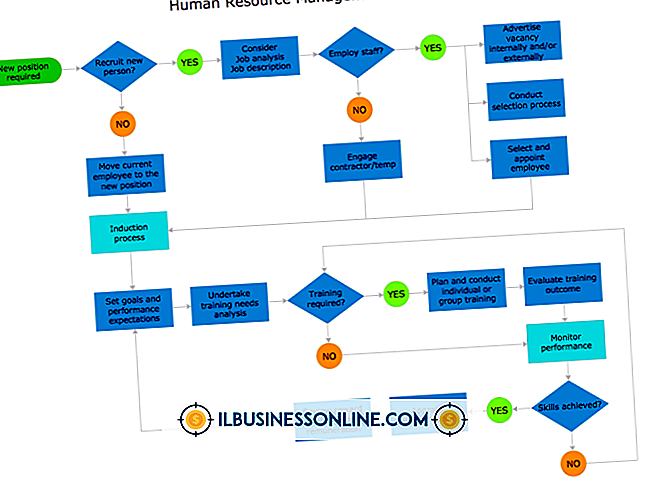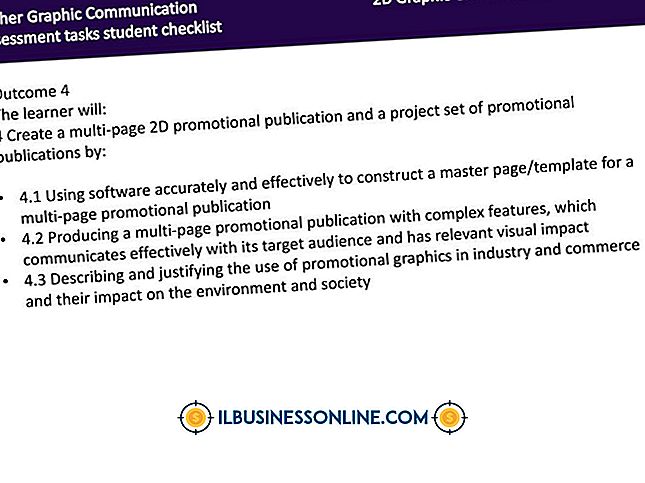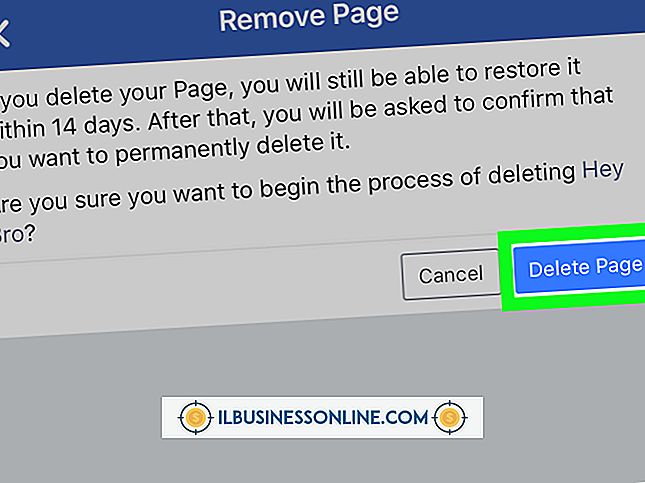Google Chrome Remoteのアンインストール
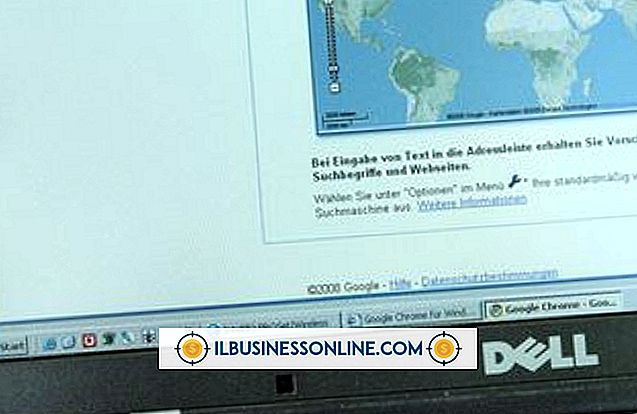
Google Chrome Remoteは、Chromeブラウザ経由で実行できるWebベースのアプリで、ユーザーはネットワークまたはWeb経由で他のコンピュータに接続できます。 ソフトウェアはクラウドに基づいており、Chromeブラウザ内からアンインストールするのは簡単なプロセスです。 Chromeアプリのリストから削除されると、システム上のどこにも表示されなくなります。
Google Chrome Remoteのしくみ
Chromeリモートデスクトップは、接続元のコンピュータと接続先のコンピュータの両方にインストールする必要があります。ChromeブラウザまたはChrome OSがインストールされていれば、どのプラットフォームにもインストールできます。 アプリにアクセス許可が付与されると、ユーザーはコンピューターを共有することを許可するか、これが既にアクティブ化されているコンピューターに接続することを選択できます。 セキュリティコードが生成されて、接続しているコンピュータへの1回限りのアクセス、1回限りのアクセス、どちらの当事者によってもいつでも取り消すことができます。
Google Chrome Remoteのアンインストール
Google Chrome Remoteをアンインストールするには、Chromeを起動して[新しいタブ]画面を開きます。 アプリビューに切り替えて、Chromeリモートデスクトップのアイコンを探します。 アイコンを右クリックして、表示されるメニューから[Chromeから削除]を選択します。 ポップアップダイアログで[アンインストール]をクリックして選択を確定すると、ブラウザからアプリが削除されます。 アプリの同期が有効になっている場合、Googleアカウントに関連付けた他のChromeのインストールでも削除されます。この機能はChromeの[オプション]ページの[個人用設定]タブで制御します。
将来Google Chrome Remoteを再インストールする
Google Chrome Remoteは、Chromeウェブストア(chrome.google.com/webstore)から将来いつでも再インストールできます。 「chrome remote desktop」を検索し、結果ページの該当するエントリの横にある[Chromeに追加]をクリックします。 その後のダイアログボックスで[インストール]をクリックして選択を確認します。 ChromeリモートデスクトップのアイコンがChromeの[アプリ]ページに追加され、このページを使用してアプリケーションを起動できます。
さらなるヘルプとサポート
GoogleのChrome Remote Desktopアプリはまだベータ開発中であるため、まだ作業中のマイナーなバグや機能が多数含まれている可能性があります。 アプリがChromeから起動されるたびに、最新バージョンのソフトウェアがアクティブになります。 ソフトウェアの使用方法およびそれに関する問題のトラブルシューティングについては、Chromeヘルプフォーラム(google.com/support/forum/p/Chrome)の公式スレッドを参照してください。フィードバックや提案があります。 google.com/support/chromeのGoogle Chromeヘルプページにも、このアプリの詳細な紹介があります。